Como alterar seu nome de usuário do Spotify
Publicados: 2020-07-10Quando se trata de streaming de música, poucos serviços têm o alcance, o apelo e a variedade que o Spotify oferece aos seus usuários. Alguns usuários usam o Spotify desde que foi lançado em 2008, com seus gostos musicais também se desenvolvendo ao longo do tempo. Assim como a indústria da música mudou, os ouvintes também mudaram.
Você pode estar um pouco envergonhado por seus hábitos de ouvir música, mas não fique - há uma maneira de esconder suas farras secretas de sexta à noite, mantendo seu perfil público do Spotify o mais anônimo possível. Se você quiser alterar seu nome de usuário do Spotify, veja o que você precisa fazer.
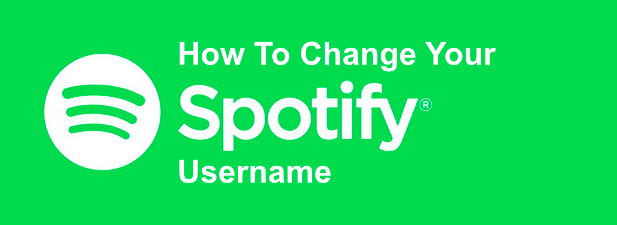
Você pode alterar seu nome de usuário do Spotify?
Antes de correr para as configurações do Spotify para alterar seu nome de usuário, é importante entender as limitações. Na verdade, você não pode alterar seu nome de usuário do Spotify, mas o que você pode fazer é alterar seu nome de exibição no aplicativo móvel do Spotify, que ficará visível em seu perfil público do Spotify.
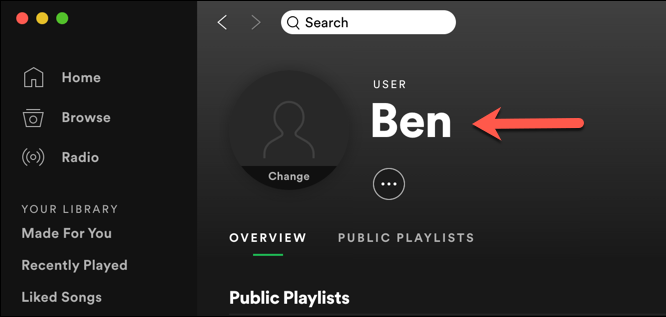
Essa alteração será aplicada à sua conta como um todo, o que significa que seu nome de exibição atualizado aparecerá em seu perfil no aplicativo Spotify para desktop, no player da Web do Spotify e em seu perfil público que outras pessoas podem visualizar. Este seria o nome que você e outras pessoas verão ao criar uma lista de reprodução colaborativa, por exemplo.
Você não pode adicionar um nome de exibição personalizado usando a interface da Web ou da área de trabalho, mas pode vincular o Spotify à sua conta do Facebook como alternativa. Isso resultará na atualização do seu nome de exibição para usar o nome usado em seu perfil do Facebook.
Como alterar o nome de exibição do Spotify no Android, iPhone ou iPad
Para definir manualmente o nome de exibição do seu perfil do Spotify, você precisará fazer isso usando o aplicativo móvel do Spotify. Essas etapas são relevantes apenas para usuários padrão do Spotify. Se você estiver usando o aplicativo Spotify for Kids, poderá alterar o nome de exibição das crianças usando o aplicativo na área de configurações dos pais .
Essas etapas são as mesmas para usuários de Android, iPhone e iPad, pois a interface do Spotify é semelhante em todas as plataformas.
- Abra o aplicativo Spotify no seu dispositivo móvel para começar. Toque em Início e toque no ícone de engrenagem Configurações no canto superior direito para acessar suas configurações do Spotify.
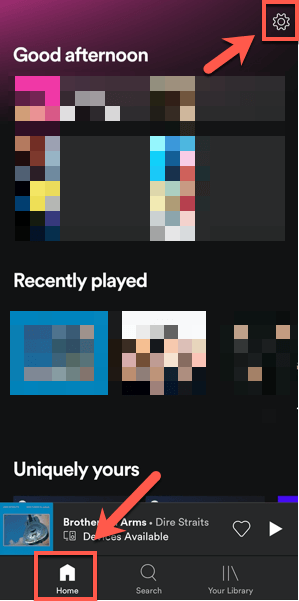
- No menu Configurações , toque em seu nome na parte superior, onde Visualizar perfil é mostrado em um texto menor abaixo do seu nome.

- Seu perfil público será mostrado aqui. Toque no botão Editar perfil abaixo do seu nome de exibição existente para alterar isso.
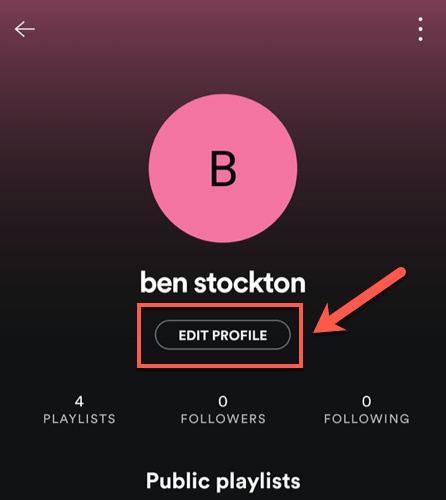
- No menu Editar perfil , você pode alterar o nome de exibição e a foto exibida em seu perfil público (visível em todas as plataformas). Faça as alterações relevantes e toque em Salvar no canto superior direito para confirmar.
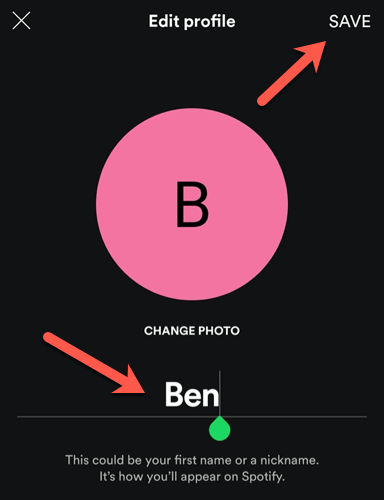
Depois que a alteração for feita, você retornará ao seu perfil público. O nome de exibição da atualização estará visível aqui. Se você precisar alterá-lo a qualquer momento, repita as etapas acima para fazê-lo.
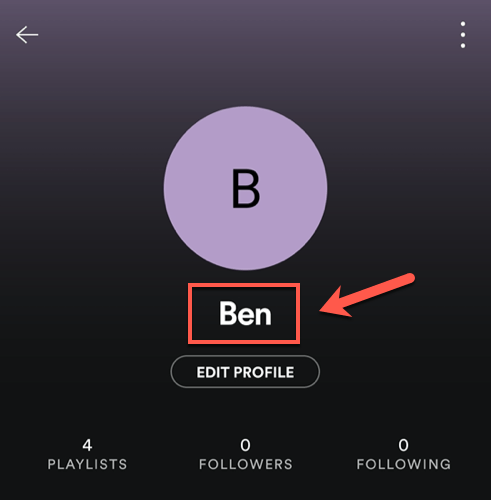
Quaisquer alterações que você fizer serão aplicadas ao seu perfil imediatamente e serão vistas no seu aplicativo Spotify em todas as outras plataformas.

Usando seu nome do Facebook como um nome de exibição do Spotify
Como mencionamos, não é possível alterar seu nome de exibição do Spotify em dispositivos de desktop, seja pelo aplicativo de desktop do Spotify ou pelo site. O que você pode fazer, no entanto, é vincular sua conta do Facebook ao Spotify usando o aplicativo para desktop, que atualizará o nome de exibição do seu perfil para corresponder ao seu nome do Facebook.
Esse processo deve ser o mesmo nas plataformas Windows e Mac.
- Para vincular o Facebook à sua conta do Spotify, abra o aplicativo para desktop e toque na guia Início no menu à esquerda. A partir daqui, clique no seu nome (nome de exibição ou nome de usuário) no canto superior direito e clique em Configurações no menu suspenso.
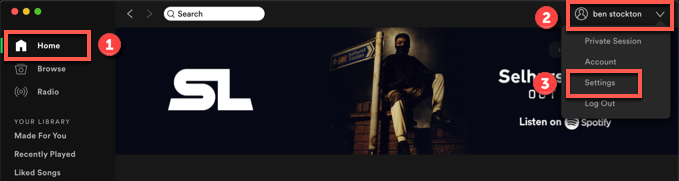
- Na área Configurações , clique no botão Conectar ao Facebook na seção Facebook .
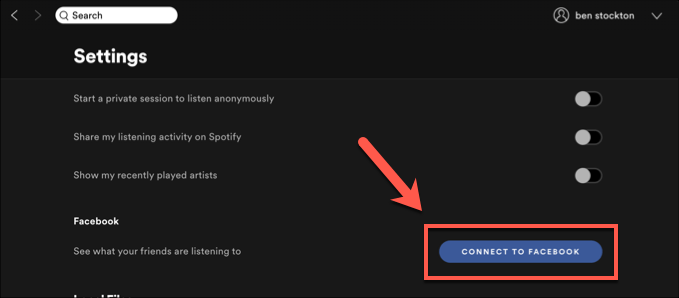
- Você precisará fazer login na sua conta do Facebook na janela pop-up. Forneça seu nome de usuário e senha do Facebook aqui e clique em Entrar para continuar.
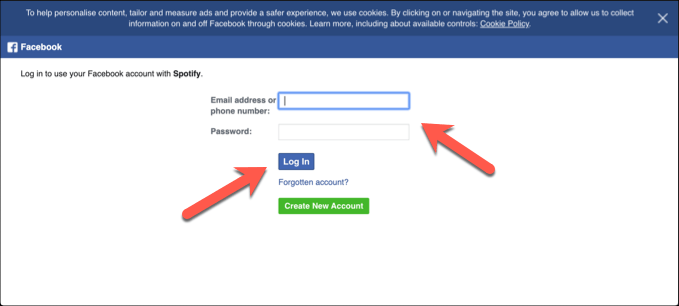
- O Facebook solicitará a confirmação de que você deseja vincular sua conta do Spotify ao seu perfil do Facebook. Isso envolverá o compartilhamento de informações do seu perfil do Facebook (incluindo seu nome e data de nascimento). Clique no botão Continuar como para confirmar que está satisfeito com as informações que estão sendo compartilhadas ou toque em Editar isto primeiro para selecionar quais informações deseja compartilhar.
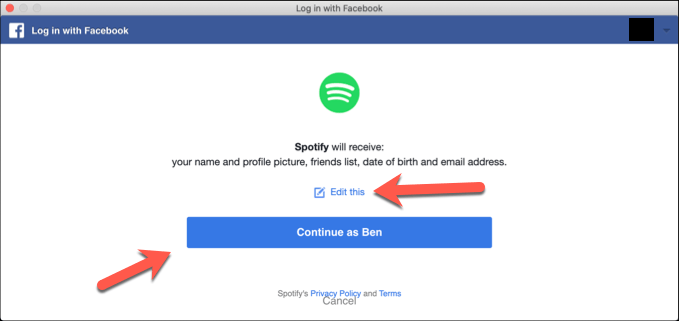
- Se você optar por editar qualquer um dos detalhes compartilhados com o Spotify, clique nos controles deslizantes ao lado de qualquer uma das informações listadas para desmarcá-las e clique em Continuar como para prosseguir.
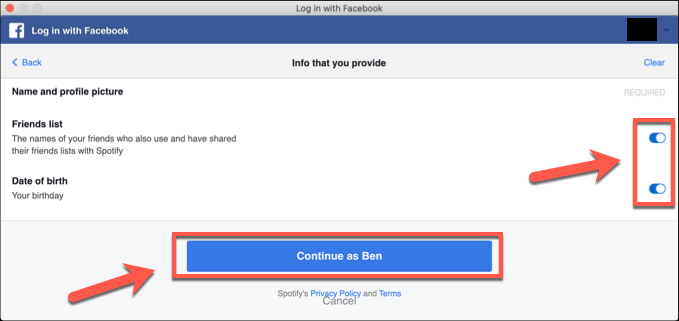
Suas informações do Facebook, incluindo seu nome e imagem de exibição, agora devem estar visíveis em seu perfil do Spotify, substituindo seu nome de exibição pré-existente. Você pode remover este link posteriormente, caso seja necessário.
- Para desvincular o Facebook do Spotify (e remover seu nome do Facebook do seu perfil do Spotify), clique em Página inicial no aplicativo de desktop do Spotify. Clique no seu nome no canto superior direito e clique em Configurações . Na seção Facebook , clique no botão Desconectar do Facebook .
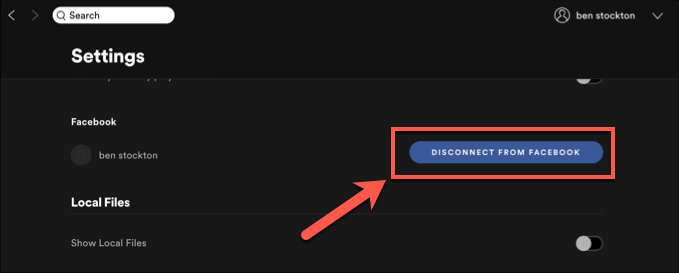
O link entre o Spotify e o Facebook será quebrado aqui, mas você pode precisar acessar suas configurações de privacidade do Facebook para remover completamente qualquer link entre o Spotify e o Facebook. Ao remover o link, seu nome de exibição deve retornar ao nome definido anteriormente por você (ou pelo Spotify automaticamente).
Se você não remover a conexão Spotify-Facebook nas configurações de privacidade do Facebook, poderá restaurar esse link clicando no botão Conectar do Facebook novamente - seu nome de exibição deve ser atualizado imediatamente.
Tirando o máximo proveito do Spotify
Saber como alterar seu nome de usuário do Spotify é apenas uma das muitas dicas e truques do Spotify que você pode usar para aproveitar ao máximo o serviço. O Spotify é multiplataforma, para que você possa reproduzir as mesmas faixas no seu PC, dispositivos móveis ou até mesmo no alto-falante inteligente Alexa.
É claro que existem serviços de streaming alternativos se você estiver entediado com as novas recomendações de músicas do Spotify. O Apple Music é um bom concorrente do Spotify e, se você gostar do serviço, poderá converter suas listas de reprodução do Spotify para o Apple Music com facilidade. Deixe-nos saber suas próprias dicas para streaming de música nos comentários abaixo.
